3 einfache Möglichkeiten zum Löschen von Apps auf iPhone und iPad [in 2022]
Veröffentlicht: 2022-04-06Irgendwann haben wir alle unsere Homescreens mit ungenutzten Apps überladen. Vielleicht haben wir einige Apps aus einem bestimmten Grund heruntergeladen und sie sind für uns nicht mehr nützlich.
In solchen Situationen wird empfohlen, diese Apps zu löschen, um die Leistung Ihres iPhones oder iPads zu maximieren, da viele Apps Ihren Speicherplatz beanspruchen und zu Verzögerungen auf Ihrem Gerät führen können.

Glücklicherweise sind Sie hier genau richtig, wenn Sie nach Möglichkeiten suchen, Apps auf iPhone und iPad zu löschen. Das Löschen von Apps auf diesen Geräten erfolgt nach einem ähnlichen Verfahren, das wir in diesem Artikel näher erläutern.
Wenn Sie jedoch eine Anwendung deinstallieren, werden auch alle darin enthaltenen Daten gelöscht. Wenn Sie also eine App nur für kurze Zeit deinstallieren müssen oder einige Dateien aus der zu deinstallierenden App benötigen, sollten Sie sie austauschen, anstatt sie zu löschen. Dies bedeutet, dass Ihre App deinstalliert wird, die Daten der App jedoch im Speicher Ihres Geräts gespeichert bleiben und jederzeit abgerufen werden können.
Inhaltsverzeichnis
So löschen Sie Apps auf iPhone und iPad
Löschen Sie die App vom iPhone/iPad-Startbildschirm
Dies ist die bequemste Technik für jeden iPhone- oder iPad-Benutzer, um Apps vollständig von ihrem Gerät zu deinstallieren, wenn die Anwendung auf dem Startbildschirm vorhanden ist.
Das Löschen von Apps vom Startbildschirm des Telefons kann jedoch auf zwei verschiedene Arten erfolgen. Es hängt davon ab, welche Methode für Sie bequem ist und welche iOS-Version auf Ihrem Gerät verfügbar ist.
Methode 1: Löschen Sie die App auf dem Startbildschirm durch langes Drücken
Für diejenigen, die iOS 14 (oder iPadOS 14) und höher verwenden, können Apps mühelos gelöscht werden, indem Sie die zu löschende App gedrückt halten und den Tastenkombinationen folgen.
Hier erfahren Sie, wie Sie Apps auf dem iPhone durch langes Drücken löschen:
- Gehen Sie zu Ihrem Startbildschirm.
- Berühren und halten Sie die App, die Sie löschen möchten, bis das Kontextmenü erscheint.
- Wählen Sie App entfernen aus dem Menü.
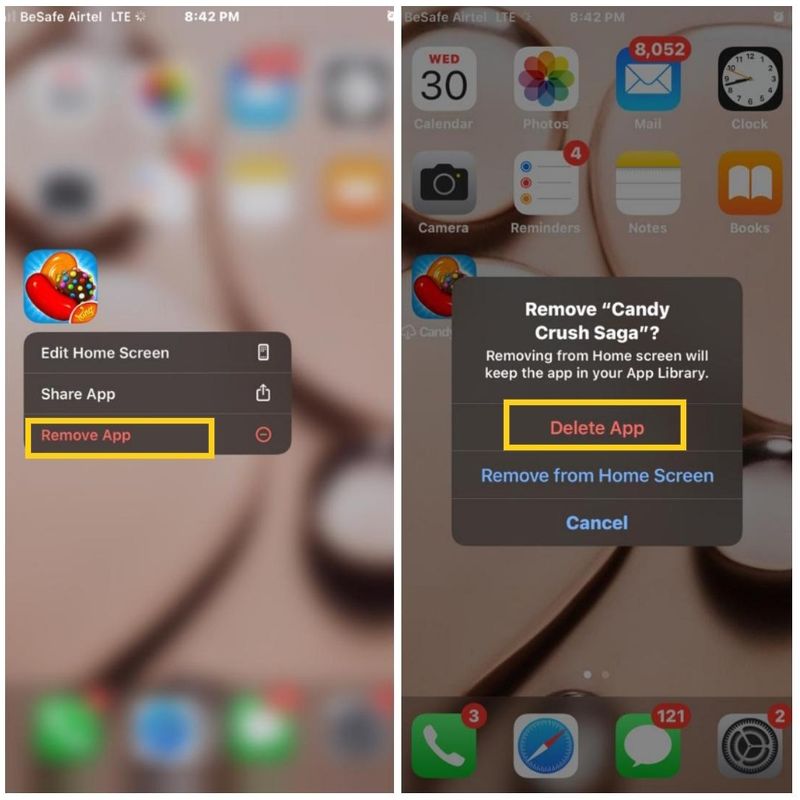
- Klicken Sie im daraufhin angezeigten Menü auf App löschen (durch Klicken auf Vom Startbildschirm entfernen wird die App nur in der App-Bibliothek verfügbar)
- Bestätigen Sie die Aktion, indem Sie im folgenden Popup auf Löschen klicken.
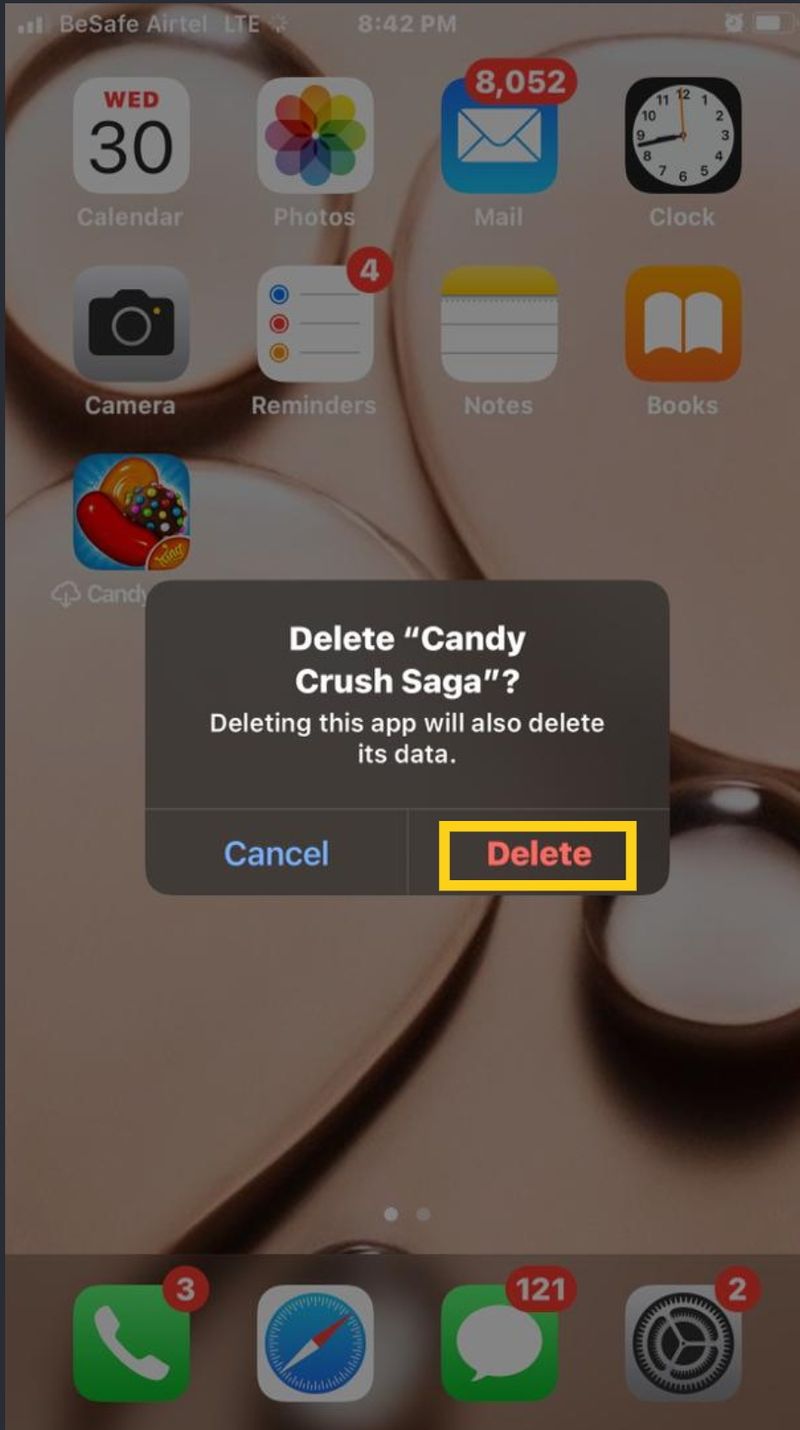
Methode 2: Deinstallieren Sie die App auf dem iPhone oder iPad im Jiggle-Modus
Diese Methode erfordert auch langes Drücken, aber Ihre Apps müssen in den Wackelmodus wechseln, bevor Sie sie löschen können.
Mit dem Jiggle-Modus können Sie Apps in großen Mengen von Ihrem Startbildschirm löschen, ohne die ersten Methoden in jeder App mehrmals wiederholen zu müssen. Die Methode ist einfach, also befolgen Sie die folgenden Schritte, um Apps auf dem iPhone einzeln oder in großen Mengen zu deinstallieren:
- Gehen Sie zu Ihrem iPhone-Startbildschirm
- Berühren und halten Sie das Symbol der App, die Sie löschen möchten
- Wählen Sie dann Startbildschirm bearbeiten, um in den Wackelmodus zu wechseln (unter iOS 13 und älteren Versionen müssen Sie eines der Symbole Ihrer App eine Weile berühren und halten, um in den Wackelmodus zu wechseln).
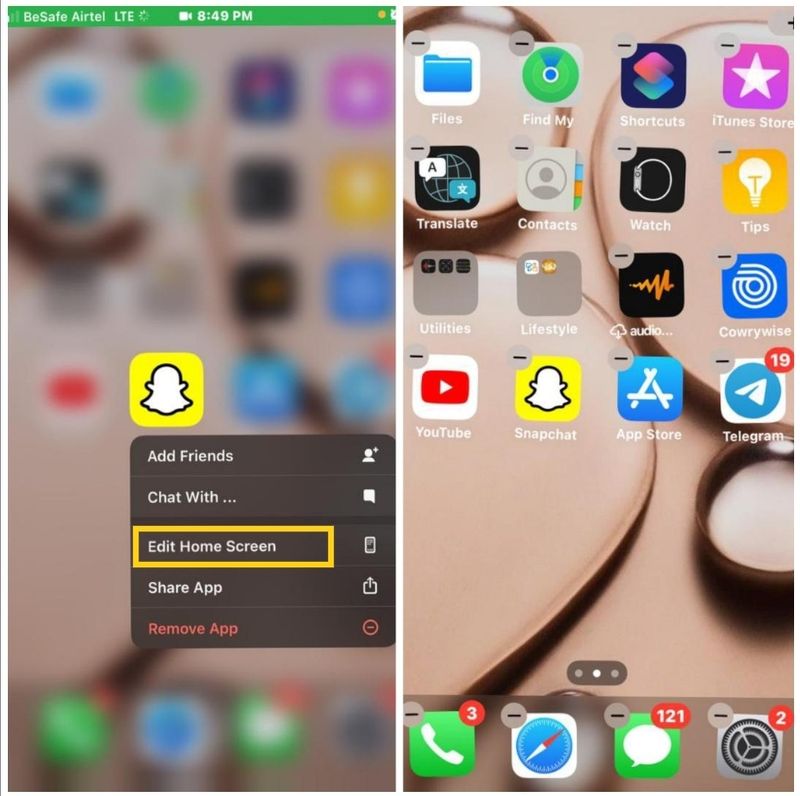
- Tippen Sie auf das Minuszeichen oben in der/den App(s), die Sie löschen möchten.
- Klicken Sie auf Löschen , um die App von Ihrem iPhone oder iPad zu deinstallieren
- Drücken Sie anschließend die Home-Taste auf Ihrem iPhone, um den Wackelmodus zu beenden.
Löschen Sie iPhone/iPad-Apps aus der App-Bibliothek
Alternativ können Sie Apps auf Ihrem iPhone löschen, indem Sie Ihre App-Bibliothek durchsuchen, da diese Funktion in iOS 14 integriert wurde. Mit dieser Funktion können Sie Apps auf Ihren Geräten organisieren und trennen, damit sie Ihren Startbildschirm nicht überladen.
In der App-Bibliothek finden Sie alle Anwendungen, einschließlich derer, die Sie von Ihrem Startbildschirm entfernt haben, und Anwendungen können auch von hier gelöscht werden. Deinstallieren Sie Apps auf iPhone und iPad, indem Sie wie folgt vorgehen:

- Wischen Sie auf Ihrem Startbildschirm nach rechts, bis Sie den Abschnitt „ App-Bibliothek “ erreichen.
- Klicken Sie auf die Kategorie der App, die Sie löschen möchten, und drücken Sie von dort aus lange auf die App.
- Tippen und halten Sie die App, die Sie löschen möchten.
- Wählen Sie im daraufhin angezeigten Menü App löschen aus.
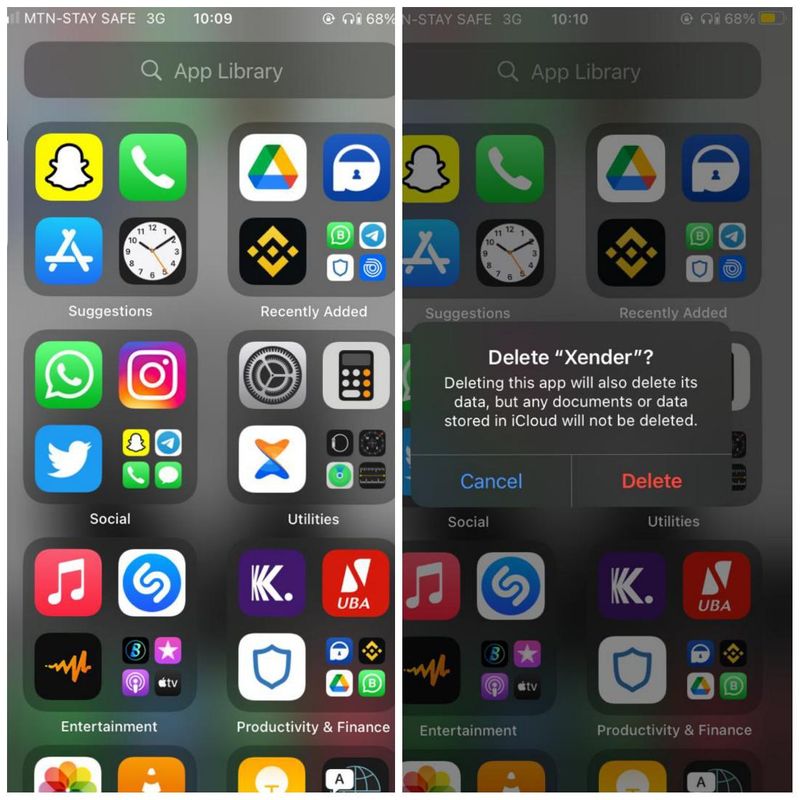
- Klicken Sie dann auf Löschen , um die Aktion zu bestätigen.
Löschen Sie Apps auf dem iPhone/iPad über die Einstellungen
Eine andere Methode, die Sie verwenden können, wenn Sie eine App auf Ihrem iPhone oder iPad löschen möchten, besteht darin, die Telefoneinstellungen zu durchlaufen. Über die iPhone-Einstellungen können Sie jederzeit auf alle Apps auf Ihrem Gerät zugreifen, um sie zu verwalten und von Ihrem Gerät zu löschen.
Im Wesentlichen können Sie diese Methode verwenden, um eine App vollständig zu entfernen oder nur die App zu löschen, während Sie alle ihre Daten zurücklassen, wenn Sie sie später benötigen.
So löschen Sie die App auf dem iPhone und alle ihre Daten
Wenn Sie eine App auf dem iPhone einschließlich ihrer Daten über die Einstellungen vollständig löschen möchten, gehen Sie wie folgt vor:
- Gehen Sie auf Ihrem iPhone oder iPad zu Einstellungen .
- Scrollen Sie nach unten und wählen Sie Allgemein aus.
- Klicken Sie dann auf iPhone-Speicher (dies wird iPad-Speicher auf dem iPad sein)

- Navigieren Sie auf der resultierenden Seite durch die App-Liste und wählen Sie die App aus, die Sie löschen möchten.
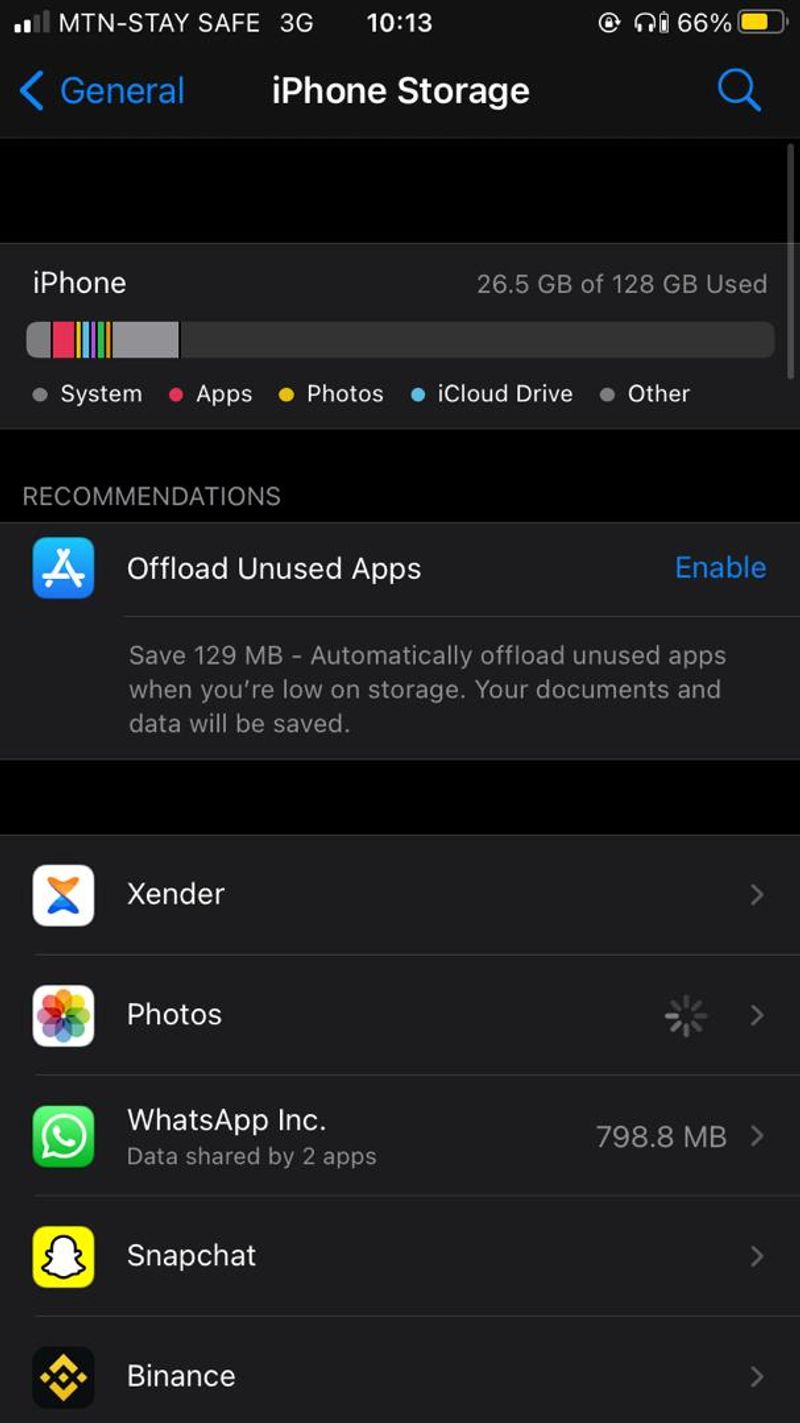
- Tippen Sie auf der App-Seite auf App löschen .
- Klicken Sie erneut auf App löschen , um die Aktion zu bestätigen.
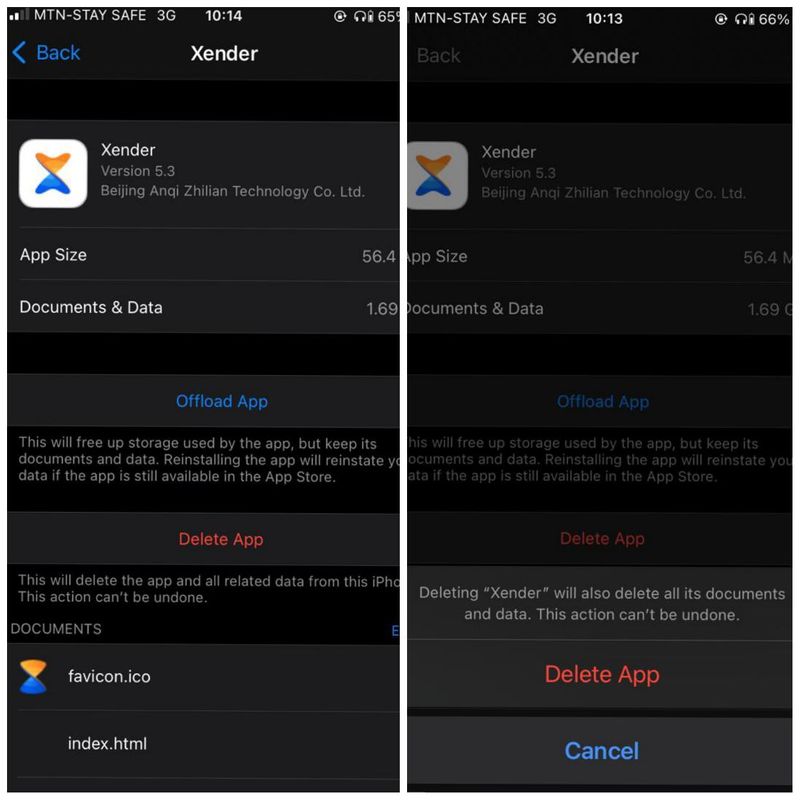
So löschen Sie eine App und lassen ihre Daten auf dem iPhone zurück
Aus irgendeinem Grund müssen Sie möglicherweise Apps wie WhatsApp von Ihrem iPhone löschen. Möglicherweise müssen Sie jedoch die Daten auf Ihrem Gerät aufbewahren, falls die App wichtige Dateien oder Bilder enthält.
Außerdem müssen Sie die Anwendung möglicherweise zu einem späteren Zeitpunkt neu installieren und möchten alle Daten dort abrufen, wo Sie sie verlassen haben. Hier kommt das Offloading ins Spiel, eine weitere Methode zum Löschen von Apps auf dem iPhone. So können Sie dies auf Ihrem iPhone tun:
- Gehen Sie auf Ihrem Gerät zu Einstellungen
- Scrollen Sie nach unten und klicken Sie auf Allgemein
- Wählen Sie iPhone-Speicher für iPhone und iPad-Speicher für iPad.

- Klicken Sie dann auf die App, die Sie aus der App-Liste auslagern möchten.
- Wählen Sie App auslagern und tippen Sie erneut auf App auslagern , um den Vorgang zu bestätigen.
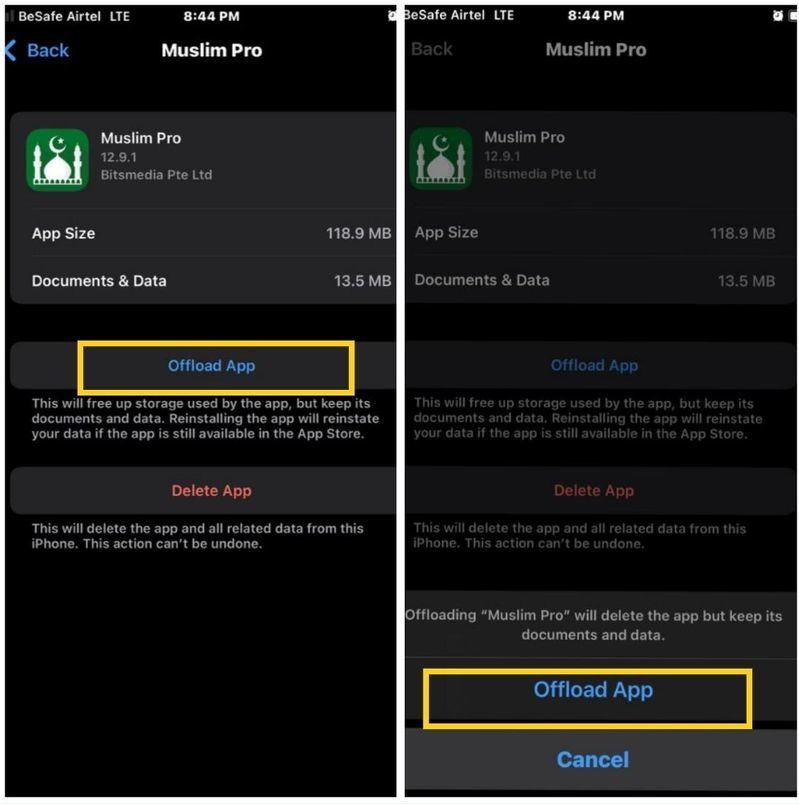
Zusammenfassend lässt sich sagen, dass jede dieser Methoden zum Löschen von Apps auf dem iPhone oder iPad verwendet werden kann. Stellen Sie einfach sicher, dass Sie die für Sie beste Methode verwenden, und denken Sie daran, dass alle Daten, die mit der App verknüpft sind, die Sie deinstallieren, damit gelöscht werden. Wenn Sie vorinstallierte Apple-Apps entfernen möchten, können Sie dies auch tun, indem Sie dieser Anleitung folgen.
FAQs zum Löschen von iPhone- und iPad-Apps
Wie lösche ich Apps, die nicht auf dem Startbildschirm vorhanden sind?
Wenn Sie suchen, wie Sie eine App löschen können, die nicht auf Ihrem Startbildschirm vorhanden ist, können Sie die App-Bibliothek oder die Einstellungen durchgehen. Die Vorgehensweise für jede dieser Methoden wurde bereits zuvor besprochen.
Wie lösche ich Apps auf Android?
Falls Sie Apps von Ihrem Android deinstallieren möchten, ist das Verfahren sehr einfach. So geht's:
- Öffnen Sie die Google Play Store-App. Suchen Sie nach der Option Apps verwalten.
- Oder gehen Sie einfach zur App-Schublade und berühren und halten Sie die App, die Sie löschen möchten.
- Klicken Sie im Schnellmenü auf Deinstallieren .
- Tippen Sie dann auf Ok , um die Aktion zu bestätigen.
Warum kann ich keine Apps mehr auf meinem iPhone löschen?
Auch wenn das Löschen von iPhone-Apps einfach sein sollte, kann manchmal etwas schief gehen. Wenn die regulären Methoden, die wir im Artikel erklärt haben, nicht funktionieren, kann dies an Inhalts- und Datenschutzbeschränkungen liegen.
Einschränkungen sind Teil der Bildschirmzeit in der App „Einstellungen“, einem Abschnitt, in dem Sie die Zeit begrenzen können, die Sie auf Ihrem iPhone verbringen. Obwohl Inhalts- und Datenschutzbeschränkungen als Kindersicherung besonders nützlich sind, können sie einschränken, was Sie auf Ihrem iPhone tun können, wenn Sie nicht aufpassen.
Gehen Sie zu Einstellungen und tippen Sie auf Bildschirmzeit > Inhalts- und Datenschutzbeschränkungen. Um eine App zu löschen, tippen Sie auf iTunes & App Store-Käufe -> Apps löschen. Stellen Sie sicher, dass Zulassen ausgewählt ist. Sie können keine Apps auf Ihrem iPhone deinstallieren, wenn „Nicht zulassen“ ausgewählt ist.
Es kann auch sein, dass Sie Ihr iPhone von der Schule oder vom Arbeitsplatz mit einem vorinstallierten Profil erhalten haben, das das Löschen von Apps verbietet.
Wie lösche ich eine App dauerhaft aus dem App Store?
Es ist möglich, Apps aus Ihrer gekauften Liste im App Store zu entfernen. Navigieren Sie zum App Store und klicken Sie unten auf dem Bildschirm auf die Registerkarte Updates. Tippe unten auf den Tab „Gekauft“. Sie können eine App löschen, indem Sie darauf tippen und dann auf die Schaltfläche „Löschen“ in der oberen rechten Ecke des Bildschirms tippen.
